如何用solidworks绘制滚花零件
本站电脑知识提供电脑入门知识,计算机基础知识,计算机网络应用基础知识,电脑配置知识,电脑故障排除和电脑常识大全,帮助您更好的学习电脑!不为别的,只因有共同的爱好,为中国互联网发展出一分力!

1、打开solidworks软件,打开需要做滚花的零件。小编做了一个圆环跟大家演示滚花的制作方法。
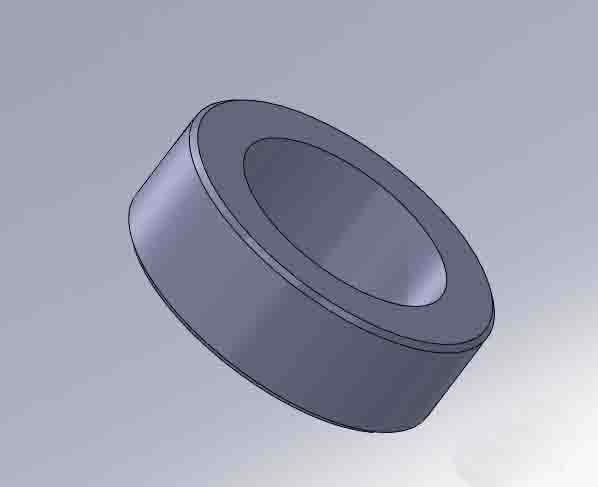
2、贴着需要生成滚花的面,做一条螺旋线 。首先找到 螺旋线命令
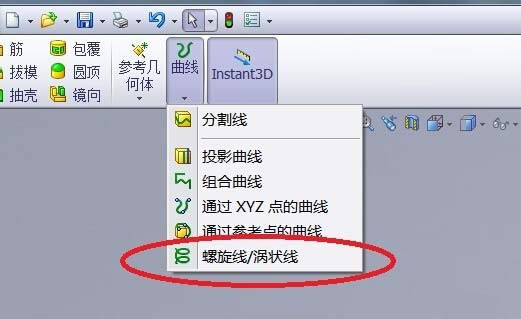
3、如图做一条紧贴侧面的螺旋线 ,这条螺旋线是作为拉伸切除的引导线

4、再做一个拉伸切除的轮廓草图,如图所示
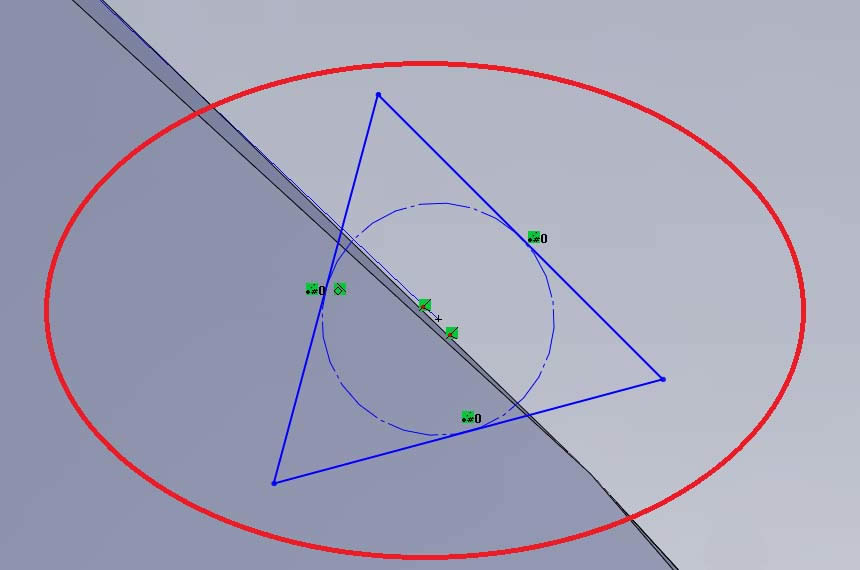
5、螺旋线的一端在三角形所在的平面内
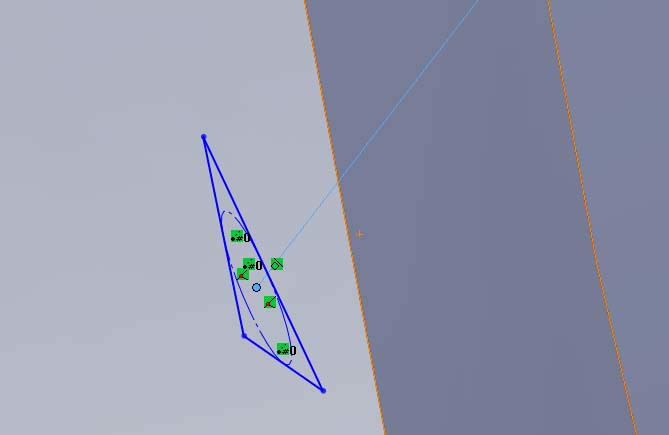
6、扫描切除
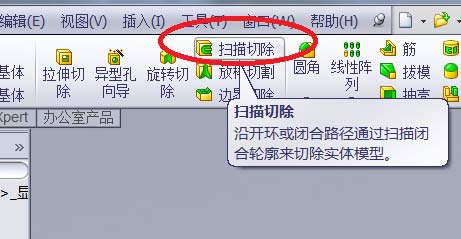
7、填好信息后的预览
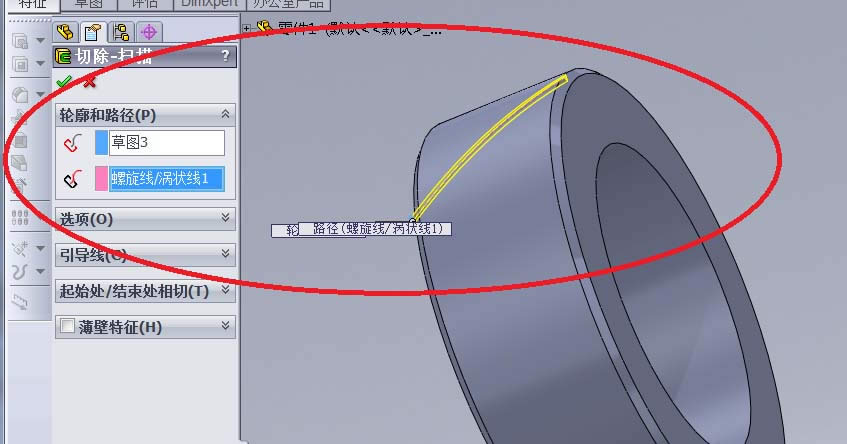
8、同样的方法再做一条相反的 。完成后的效果
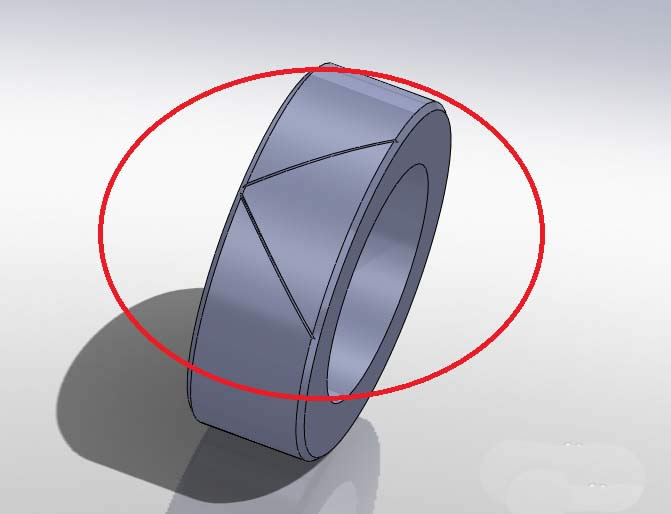
9、圆周阵列
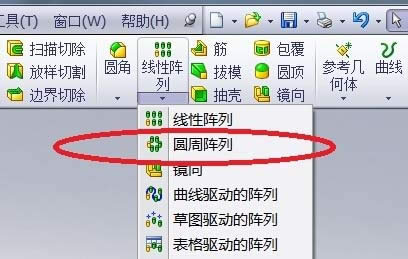
10、填好数据后的预览,小编阵列了72个
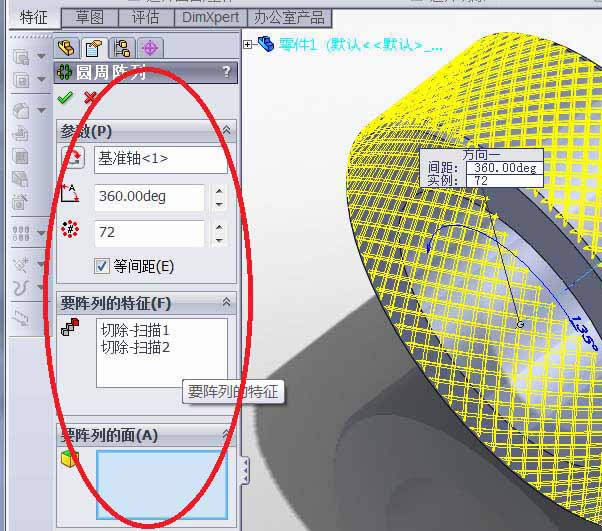
11、完成后的效果



学习教程快速掌握从入门到精通的电脑知识
……